Содержание
Запись экрана iPhone ранее можно было сделать с дополнительными «костылями», нужно было подключать к Mac и через программу QuickTime записывать видео. Если же у вас не было компьютера или ноутбука Apple, вы должны были устанавливать сторонние программы, опять же на компьютер, которые не всегда делали качественные записи и как правило были платными. В общем сплошные неудобства и куча потерянного времени. С выходом iOS 11 мы получили возможность делать видеозапись экрана своего iPhone без дополнительных устройств и программ. Если вам интересно как сделать запись экрана на айфоне читайте нашу пошаговую инструкцию.
Кстати, если у вас не самый последний iPhone, то вероятнее всего он не так быстро уже работает, для вас статья как отключить замедление iPhone!
Как записать видео с экрана iPhone
Для того чтобы осуществлять запись с экрана iPhone c iOS 11 необходимо, сначала вывести кнопку управления в шторку пункта управления. А затем вы сможете оперативно создавать видео с экрана смартфона Apple.

Как сделать запись экрана:
-
Откройте в iPhone приложение «Настройки» и перейдите в раздел «Пункт управления».
В данном разделе необходимо нажать на пункт «Настроить элементы управления».
Далее найти в списке элементов «Запись экрана» и добавить его в пункт управления, нажав на плюсик, после чего выйдите с приложения «Настройки».
Чтобы начать запись с экрана iPhone, сделайте свайп снизу вверх — откроется шторка «Пункт управления».
Как узнать что идет запись экрана? При записи экрана, статус бар iPhone окрашиваться в красный цвет. Чтобы, чтобы завершить видеозапись с дисплея, нажмите на статус бар → откроется шторка пункта управления → тапните по кнопке «Запись экрана».
Записанное видео с экрана iPhone автоматом сохраняется в приложении «Фото».
Почему нет звука при записи c экрана айфон?
По умолчанию запись идет без звука. Чтобы активировать звук и получить видео со звуком, нужно нажать и удержать кнопку «Запись экрана» на кнопке записи звука в Пункте управления и включить опцию «Аудио микрофон».

Как включить звук при записи экрана iPhone
Если вы хотите записать видео с вашего экрана iPhone со звуков необходимо его включить. Ниже детальная инструкция о том как включить звук при записи экрана и подробное видео как это сделать.
- Перейдите в «Пункт управления».
- Зажмите и удержите иконку «Записи экрана».
- Появятся кнопки управления: «Запись экрана», «Остановить запись» и значок с микрофоном на него нужно нажать, чтобы активировать запись со звуком.
Запись экрана не начинается — что делать?
В некоторых случаях даже после добавления кнопки-виджета «Запись экран» видеозапись не осуществляется, хотя таймер записи может отображаться. Исправить данную проблему можно выполнив следующие действия:
- Зайдите в приложение «Настройки».
- Затем перейдите в раздел настроек «Основные».
- После чего откройте пункт «Ограничения» где нужно ввести пароль (если ранее уже пользовались данными настройками) или задать его.
- Далее в пункте «Запись экрана» перетащите ползунок в активный режим.
После того как вы убрали ограничения, вы сможете делать запись видео с iPhone.
Что можно записывать с экран iPhone?
- Видео инструкции;
- эпизоды игры;
- Видео напоминалки.
Друзья, дайте в комментариях еще идеи, что можно записывать с экрана iPhone!
В приложении Фото ролики каждый раз начинают воспроизводиться без звука, приходится нажимать на кнопку с динамиком для включения. Как это исправить?
После обновления до iOS 13 многим пользователям не нравится, что во время просмотра роликов в галерее они начинают воспроизводиться без звука. Лишь после нажатия на кнопку с перечеркнутым динамиком появляется звук.
Все дело в новой фишке – автоматическое воспроизведение роликов. Они проигрываются без звука, чтобы обезопасить пользователя при просмотре фото в тишине или месте, где нельзя шуметь.
В данной ситуации можно включать звук кнопками регулировки громкости. После включения звука на одном из видео остальные будут воспроизводиться уже со звуком.
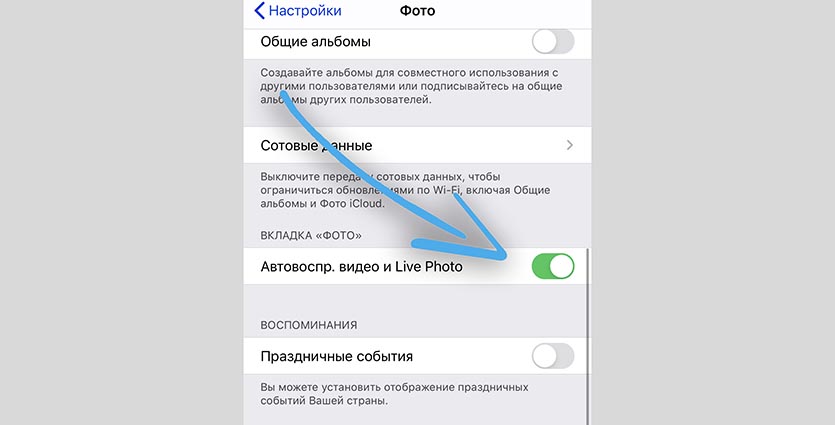
Можно вовсе отключить автоматическое воспроизведение по пути Настройки – Фото – Автовоспр. видео и Live Photo. После этого просмотр видео станет работать как раньше, звук будет включаться автоматически.
Некоторые пользователи iPhone 5 (и новых моделей iPhone 5c, 5s, 6, 6s, SE, 7, 8 и X, XR, XS, 11, 11 Pro) жалуются на то, что с какого-то момента их смартфон либо совсем перестал записывать звук во время видео съемки, либо стал записывать его крайне тихо. Оказывается, решение проблемы довольно простое и довольно забавно, что некоторые пользователи сами до этого не догадались.

Начиная с iPhone 5 Apple стала использовать несколько микрофонов в своих смартфонах. Один из них располагается на задней крышке между камерой и вспышкой. Именно этот микрофон используется во время съемки видео.

Таким образом, зачастую данный микрофон блокируется защитными пленками (в том числе и заводской) или чехлами, которые пользователи надевают на смартфон, т.к. некоторые производители аксессуаров забывают сделать прорезь для микрофона на задней стороне устройства. Если Вы используете защитную пленку, то просто сделайте небольшую прорезь, чтобы звук мог доходить до микрофона.
Конечно, это не единственная причина, по которой может отсутствовать звук. Задняя прорезь может быть чем-то забита и из-за этого звук будет встречать препятствие на пути к микрофону – в таком случае Вам просто нужно аккуратно очистить прорезь.
Однако, если Вы проверили свой чехол или защитную пленку, а также прочистили отверствие на задней крышке, но звук при этом так и не появился – видимо, Ваш микрофон действительно сломан и Вам следует обратиться в ближайший сервисный центр.





